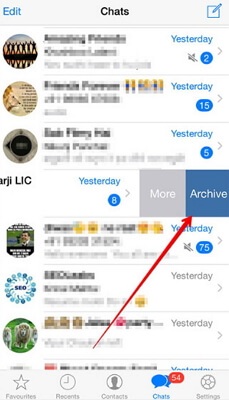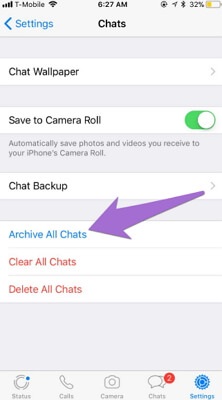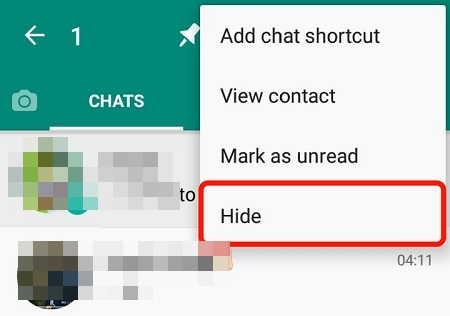Come nascondere le chat di WhatsApp senza archiviazione/con password?
 Lorenzo Adomani
Lorenzo Adomani- Aggiornato 2023-05-25 a Whatsapp Transfer
Oggi, i social media dominano la nostra vita. Invece di organizzare incontri con amici, familiari e colleghi, è più probabile che comunichiamo con loro tramite programmi di social media come WhatsApp su iPhone. Di conseguenza, molti di noi hanno segreti che devono essere mantenuti correttamente. Se sei un utente frequente di WhatsApp, è probabile che tu abbia alcune chat nell'app che desideri tenere private da altre persone. Forse sono i tuoi figli, la tua fidanzata, tua moglie o i tuoi genitori. Giusto? Non dovresti preoccuparti. Questo post ti mostrerà come nascondere una chat su WhatsApp. Ora puoi conservare le tue conversazioni senza cancellarle.
- Parte 1: Come nascondere alcune/tutte le chat di WhatsApp su iPhone con l'archivio?
- Parte 2: Come nascondere alcune/tutte le chat di WhatsApp su Android con l'archivio?
- Parte 3: Come nascondere le chat di WhatsApp senza archiviarle?
- Parte 4: Come nascondere le chat di WhatsApp con una password?
- Parte 5: Come ripristinare le chat di WhatsApp su iPhone e Android
- Parte 6: Backup delle chat di WhatsApp su iPhone su computer con un solo clic
Parte 1: Come nascondere alcune/tutte le chat di WhatsApp su iPhone con l'archivio?
Come nascondere le chat su WhatsApp? Ecco come utilizzare la funzione Archivio Chat sul tuo iPhone per nascondere le chat di WhatsApp una per volta:
- Passo 1: Avvia l'applicazione WhatsApp.
- Passo 2: Naviga alla conversazione che desideri nascondere.
- Passo 3: Tocca e tieni premuta la chat per alcuni secondi finché non compare un pop-up.
Passo 4: Seleziona "Archivia Chat" dal menu.

Per nascondere tutti i messaggi di WhatsApp contemporaneamente sul tuo iPhone, segui questi passaggi:
- Passaggio 1: Avvia l'app di WhatsApp.
- Passaggio 2: Per passare alla schermata successiva, vai alle impostazioni e tocca "Impostazioni chat".
- Passaggio 3: Ora, seleziona "Archivia tutte le conversazioni".
- Passaggio 4: Seguendo queste istruzioni, tutte le conversazioni di WhatsApp all'interno della chat di WhatsApp saranno nascoste.

Parte 2: Come Nascondere alcune/tutte le Chat di WhatsApp su Android con l'Archivio?
La funzione di archivio delle conversazioni di WhatsApp ti permette di nascondere temporaneamente le chat dalla schermata delle conversazioni e recuperarle in seguito. È possibile archiviare sia le conversazioni individuali che di gruppo. Ora, su Android, segui le istruzioni per archiviare i tuoi messaggi di WhatsApp.
Archivia le chat individuali:
- Passo 1: Tocca e tieni premuta la conversazione che desideri nascondere sulla schermata delle chat. Puoi anche selezionare più conversazioni.
- Passo 2: Tocca l'icona di archiviazione in alto sulla schermata.
Archivia tutte le chat:
- Passo 1: Seleziona l'opzione del menu. Successivamente, vai su Impostazioni > Chat > Cronologia chat.
- Passo 2: Tocca 'Archivia tutte le conversazioni' e poi premi "Ok".
- Passo 3: Hai ora archiviato le conversazioni con successo. Tutte le vecchie conversazioni saranno rimosse dalla lista delle chat. Tuttavia, potranno essere ancora trovate scorrendo fino alla fine della schermata delle chat.
Come nascondere una chat su WhatsApp senza archiviarla? Come puoi vedere, possiamo nascondere o ripristinare le conversazioni in qualsiasi momento utilizzando gli strumenti di archiviazione di WhatsApp. Tuttavia, poiché questa funzione è ben nota, molte persone desiderano scoprire come nascondere le conversazioni su WhatsApp senza archiviarle. In questo caso, è possibile utilizzare un programma di terze parti come GBWhatsApp su Android. Si tratta di una versione modificata di WhatsApp con diverse funzionalità aggiuntive.
Se hai un iPhone, dovrai effettuare il jailbreak prima di utilizzare software personalizzati come questo. Si consiglia di fare attenzione nell'utilizzo di una modifica di WhatsApp poiché il tuo account potrebbe essere sospeso se rilevato da WhatsApp. Segui queste istruzioni per scoprire come nascondere le conversazioni su WhatsApp senza archiviarle:
- Passaggio 1: per iniziare, vai su Impostazioni > Sicurezza sul tuo smartphone e consenti l'installazione di app da fonti sconosciute. Disinstalla WhatsApp dal tuo Android e vai al sito Web ufficiale di GBWhatsApp per scaricare l'app.
- Passaggio 2: avvia l'app GBWhatsApp sul tuo telefono e inserisci il numero di telefono attualmente associato a WhatsApp. Verificalo inserendo la password monouso e ottenendo l'accesso alle funzionalità avanzate di WhatsApp.
Passaggio 3: scegli le conversazioni che desideri nascondere e premi il pulsante delle opzioni aggiuntive (tre puntini) in alto. Scegli "Nascondi" da questo menu.

- Passaggio 4: Comparirà una pagina con un modello per inserire il codice di blocco per le conversazioni segrete. Assicurati che il modello sia diverso dallo schermo di blocco del telefono e che tu possa ricordarlo.
- Passaggio 5: Avvia l'app GBWhatsApp e tocca sull'icona di WhatsApp nell'angolo in alto a sinistra per accedere alle conversazioni riservate.
- Passaggio 6: Verifica il codice di blocco a modello per le conversazioni nascoste e accedi a tutte le conversazioni archiviate qui. Seleziona una qualsiasi conversazione qui, quindi tocca il pulsante a tre punti in alto a destra e seleziona "Segna come non letto". Ciò rivelerà le conversazioni nascoste e le invierà nella schermata principale di WhatsApp.
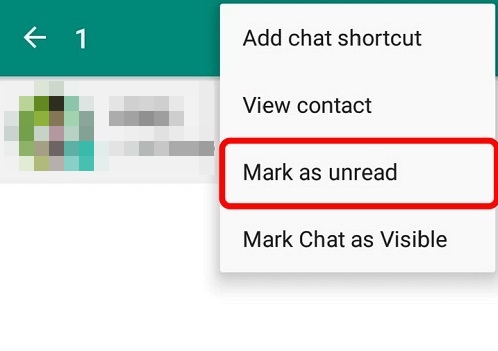
Parte 4: come nascondere le chat di WhatsApp con password?
Come si nasconde una chat su WhatsApp? Locker per WhatsApp ti consente di proteggere con password le conversazioni che hai scelto. Ecco come bloccare rapidamente le tue conversazioni personali su WhatsApp.
- Passaggio 1: installa e avvia l'app dal Google Play Store.
- Passaggio 2: crea una password per proteggere le conversazioni.
- Passaggio 3: aggiungi un indirizzo email di recupero per recuperare la tua password se la dimentichi.
- Passaggio 4: Consenti l'accessibilità.
- Passaggio 5: seleziona le conversazioni che desideri nascondere con la password toccando il simbolo "+".
Passaggio 6: le conversazioni scelte sono ora protette da password. Quando tocchi tali discorsi su WhatsApp, devi prima inserire la tua password per accedere alla scheda delle conversazioni.

Parte 5: Come scoprire le chat di WhatsApp su iPhone e Android
Segui i passaggi seguenti per scoprire una vecchia conversazione su WhatsApp:
Utenti Android:
- Passaggio 1: scorri fino alla fine delle discussioni su WhatsApp.
- Passaggio 2: vedrai l'opzione "Archiviato". Fai clic qui per vedere le conversazioni che hai salvato.
- Passaggio 3: ora tocca la conversazione che desideri annullare l'archiviazione e fai clic sull'icona "Ripristina chat" nell'angolo in alto a destra.
Come nascondere la chat di WhatsApp su iPhone?
- Passaggio 1: vai in cima all'elenco delle conversazioni in WhatsApp.
- Passaggio 2: ora trascina verso il basso per visualizzare l'opzione "Chat archiviate".
- Passaggio 3: seleziona "Chat archiviate" e scorri verso destra sulla conversazione che desideri annullare l'archiviazione.
- Passaggio 4: ora scegli "Annulla archiviazione".
Parte 6: un clic per eseguire il backup delle chat di WhatsApp su iPhone sul computer
Le nostre conversazioni su WhatsApp potrebbero essere essenziali per noi e includere informazioni aziendali o personali. Di conseguenza, dovresti sviluppare l'abitudine di eseguire regolarmente il backup di WhatsApp sul tuo computer. Utilizza uno strumento affidabile come UltFone WhatsApp Transfer per farlo. È un programma sofisticato che può eseguire il backup completo dei dati di WhatsApp con un solo clic. Include le conversazioni di WhatsApp, i file multimediali, i contatti, le note vocali, gli adesivi e altri dati. A parte questo, puoi recuperare le conversazioni di WhatsApp o spostarle da un dispositivo all'altro.
Caratteristiche di UltFone Transfer:
- Trasferisci WhatsApp e WhatsApp Business tra iOS e Android senza ripristino di fabbrica.
- Scarica, recupera e trasferisci i backup di WhatsApp da Google Drive su dispositivi iPhone e Android.
- Scegli i tipi di dati di WhatsApp che desideri trasferire.
- Visualizzazione, backup e ripristino di Viber/Kik/WeChat, WhatsApp/WhatsApp Business (solo iOS) (solo iOS).
- Sono supportati iOS/iPadOS 15 e Android OS 12.
Passaggi per utilizzare UltFone Transfer:
Con un solo clic, puoi eseguire il backup di chat, messaggi e altri dati di WhatsApp dal tuo iPhone al PC.
-
Passo 1 Scarica e installa UltFone WhatsApp Transfer, quindi collega il tuo dispositivo iOS al computer tramite un cavo USB. Nell'interfaccia principale, fai clic sull'icona di WhatsApp.

-
Passo 2 Nella barra laterale, fai clic su "Backup". Puoi eseguire il backup di WhatsApp da un dispositivo iOS o da Google Drive e poi scegli il dispositivo dall'elenco a tendina per indicare il dispositivo da cui desideri salvare WhatsApp. Per iniziare il backup di WhatsApp sul tuo PC, fai clic su "Esegui backup ora".

-
Passo 3 Per evitare la perdita di dati, non scollegare lo smartphone durante il backup dei dati di WhatsApp. Il tempo necessario per il backup dipende dalla dimensione del file di backup. Più grande è il file, più tempo ci vorrà.

-
Passo 4 I tuoi dati di backup di WhatsApp sono stati correttamente salvati e archiviati sul tuo PC.

Conclusione
Ecco fatto! Dovresti essere in grado di mantenere al sicuro le tue conversazioni private su WhatsApp dopo aver seguito questo articolo su come nascondere una chat su WhatsApp senza archiviare. Per tua comodità, abbiamo incluso opzioni per nascondere le conversazioni su WhatsApp con e senza archiviazione.
Inoltre, se desideri mantenere sicuri i tuoi dati di WhatsApp, prova UltFone WhatsApp Transfer. Questo programma desktop è disponibile nelle versioni Android e iOS, che puoi installare su Windows/Mac per eseguire il backup delle tue conversazioni di WhatsApp con un solo clic. Può anche recuperare i backup di WhatsApp e trasferire i dati di WhatsApp direttamente da un telefono all'altro.

 Lorenzo Adomani
Lorenzo Adomani